

L'ORDINE DELLE OPERAZIONI IN LIGHTROOM CON LE OPZIONI IA
GUARDA IL VIDEO TUTORIAL COMPLETO SUL CANALE YOUTUBE!
INTRODUZIONE
Nell’ambito dello sviluppo dei file RAW seguire un ordine logico delle operazioni da compiere ha sempre avuto una grande importanza sia per motivi tecnici che pratici perché sapere di doverli svolgere in un certo ordine evitava dimenticanze ed errori. Nonostante questo, i software di sviluppo di Adobe, Lightroom e Camera Raw hanno sempre permesso di poter svolgere qualsiasi operazione in ordine sparso navigando avanti e indietro attraverso l’interfaccia di sviluppo.
Con l’avvento degli strumenti che in Adobe Lightroom e Camera Raw utilizzano l’intelligenza artificiale l’ordine delle operazioni è diventato fondamentale per evitare perdite di tempo e brutte sorprese all’interno delle nostre fotografie.
In questo articolo vi mostrerò l’ordine da mantenere analizzandone i motivi.
QUELLO CHE DICE ADOBE
Come anticipato nell’introduzione Adobe ha sempre lasciato molto libertà nell’ordine delle operazioni da eseguire durante lo sviluppo di un file Raw, consentendo di muoversi liberamente avanti e indietro all’interno dei vari controlli di Lightroom e di Camera Raw.
Con il graduale ma costante inserimento delle nuove funzionalità basate sull’intelligenza artificiale le cose stanno cambiando ed è diventato necessario seguire un ordine prefissato definito da Adobe e disponibile sul suo sito a questo indirizzo:
https://helpx.adobe.com/it/camera-raw/using/ai-edit-status.html?trackingid=XB5KHBXP&mv=in-product&mv2=ccx
Quest’ordine di operazioni è valido per tutte le applicazioni di sviluppo di Adobe, quindi sia per Camera Raw che per Lightroom e come si può leggere dal sito stesso è il seguente:
- HDR (ma anche panorama)
- Riduzione disturbo, dettagli Raw e super resolution
- Rimozione riflessi
- Rimozione persone
- Rimozione polvere (al momento solo Camera Raw)
- Espansione Generativa (al momento solo Camera Raw)
- Rimozione generativa, rimozione in base al contenuto, correggi e clona
- Sfocatura con obiettivo
- Profilo obiettivo
- Ritaglia e trasforma
- Profili adattivi
- Regolazioni Globali
- Mascherature
Per quanto sia possibile continuare a procedere in ordine sparso seguire quest’ordine risulta altamente consigliato soprattutto per evitare perdite di tempo.
Infatti come vedremo meglio più avanti in caso di ordine non rispettato verremo avvisati dal software tramite il pulsante Stato modifica IA che richiederà l’aggiornamento delle impostazioni messe fuori ordine il che si traduce in un ricalcolo con un conseguente allungamento dei tempi di postproduzione ma anche in un possibile consumo di crediti generativi aggiuntivi, come vedremo meglio più avanti.
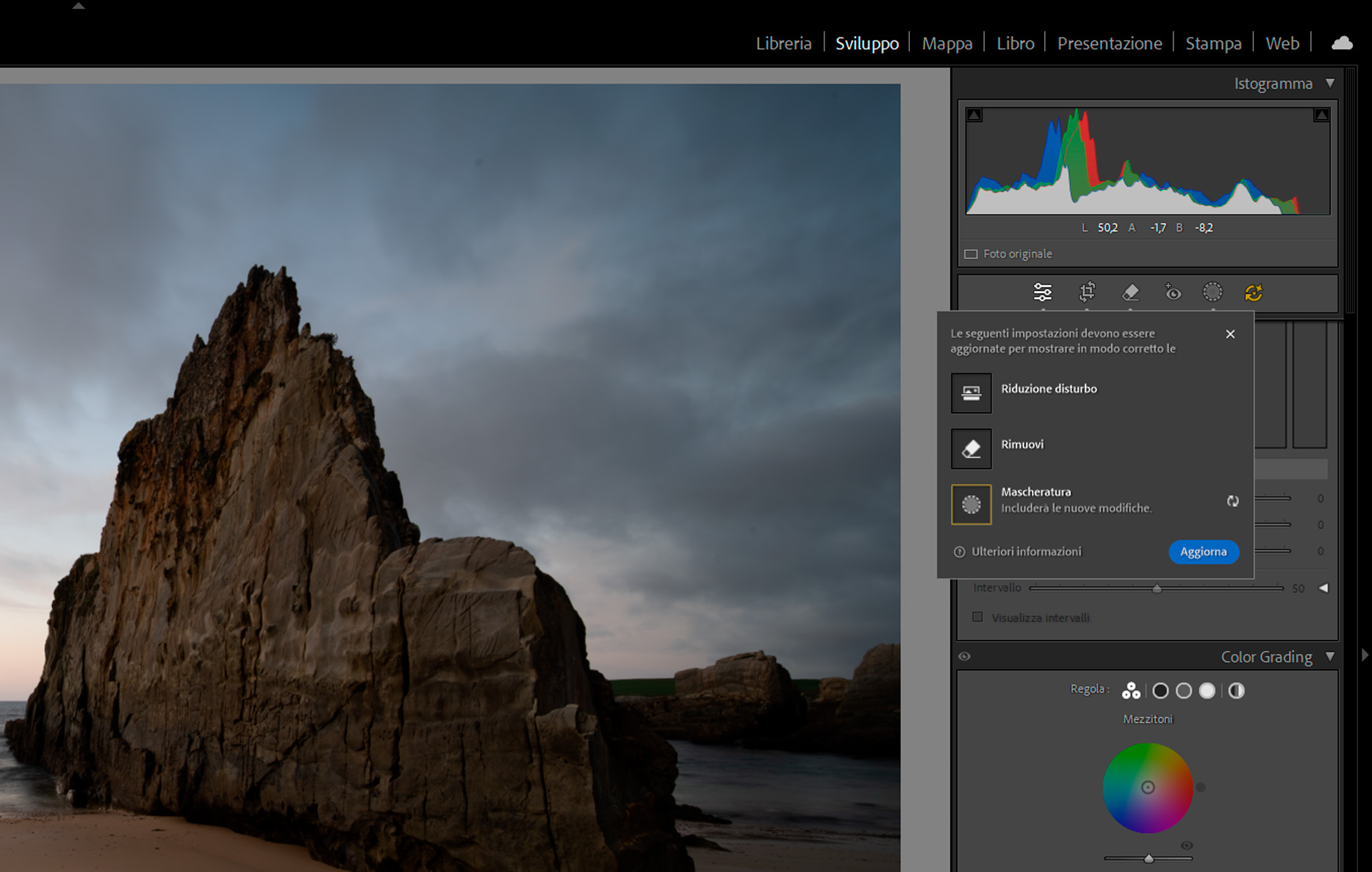
Con la rapida diffusione delle opzioni di intelligenza artificiale mantenere l'ordine delle operazioni da compiere in Lightroom e Camera Raw è diventato di fondamentale importanza
ESEMPIO DI FLUSSO DI LAVORO CORRETTO
Ma passiamo a vedere un esempio di applicazione utilizzando un’immagine che ho scattato alla Playa de Mexota durante il mio ultimo viaggio nelle Asturie
Seguendo passo passo l’elenco fornito da Adobe per prima cosa andiamo all’interno del pannello dettagli, trattandosi di un’immagine scattata a bassi Iso non presenta problemi di rumore quindi non applico la riduzione disturbo.
Non ho bisogno di alzare la risoluzione ma applico il dettaglio Raw per cercare di estrarre più dettagli possibile sia dal grosso scoglio triangolare che dalla sabbia della spiaggia.
Passo quindi alla nitidezza, che ho già abbondantemente trattate sia all’interno di un altro articolo sul portale corsi-fotografia.com che su di un video all’interno del canale YouTube, quindi regolo Fattore, Raggio, Dettagli e soprattutto Mascheratura in maniera adeguata alla fotografia aiutandomi con la pressione del tasto ALT per visualizzare meglio le regolazioni.
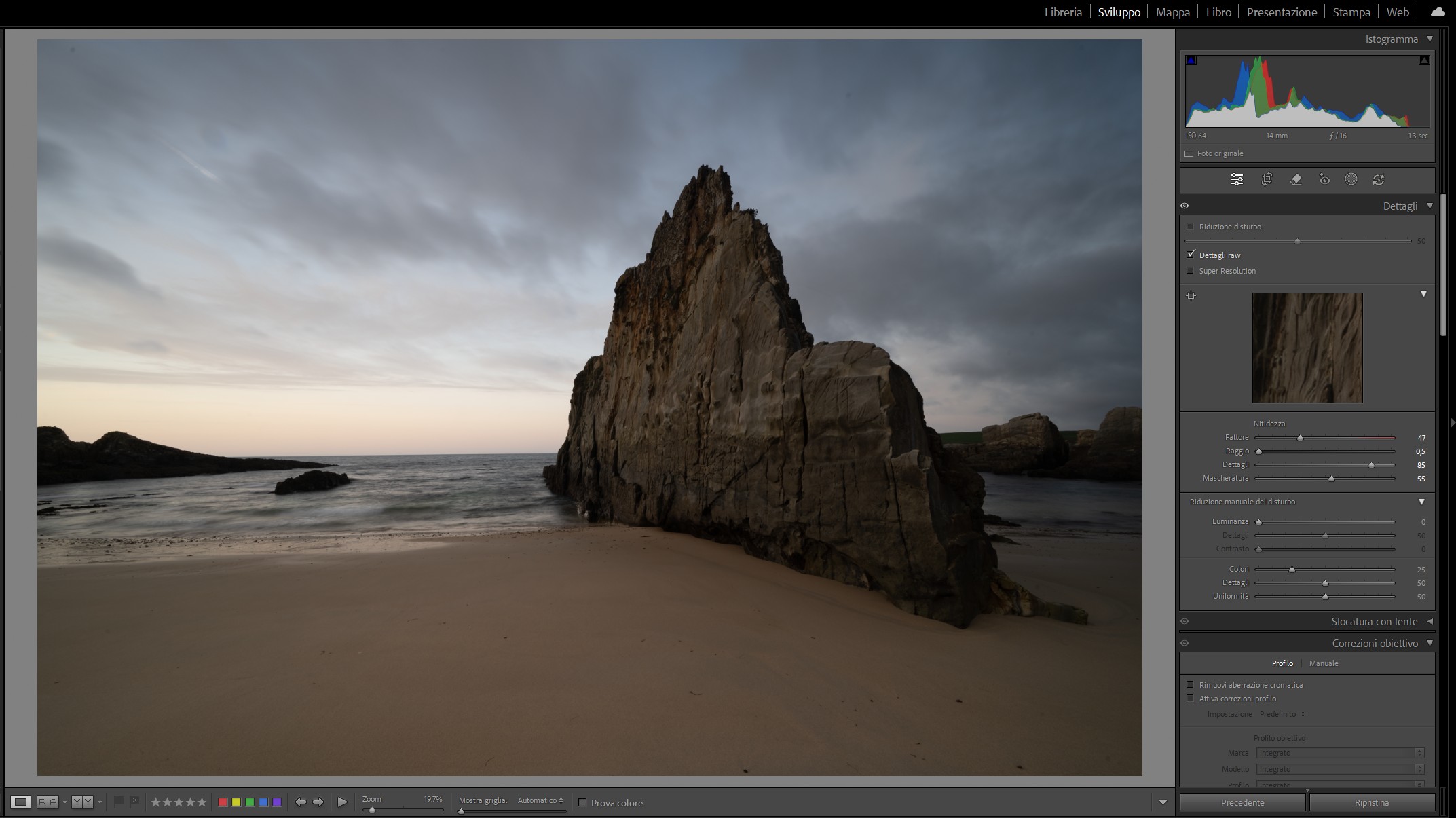
Non abbiamo distrazioni da rimuovere e essendo all’interno di Lightroom non abbiamo la possibilità di utilizzare la rimozione polvere automatica, presente al momento solo all’interno di Camera Raw (Argomento che ho già trattato e se desiderate potete trovare sia l’articolo sul blog che il video sul Canale YouTube)
Provvediamo però ad eliminare le macchie di sporco manualmente e quella traccia bianca e quel flare in alto a sinistra utilizzando la rimozione in base al contenuto, e magari un po’ di sporco sulla sabbia.
A questo punto possiamo procedere con l’applicazione del profilo obiettivo visto che non mi interessa applicare la sfocatura con obiettivo.
Per poi andare a raddrizzare l’orizzonte con lo strumento bolla della Taglierina
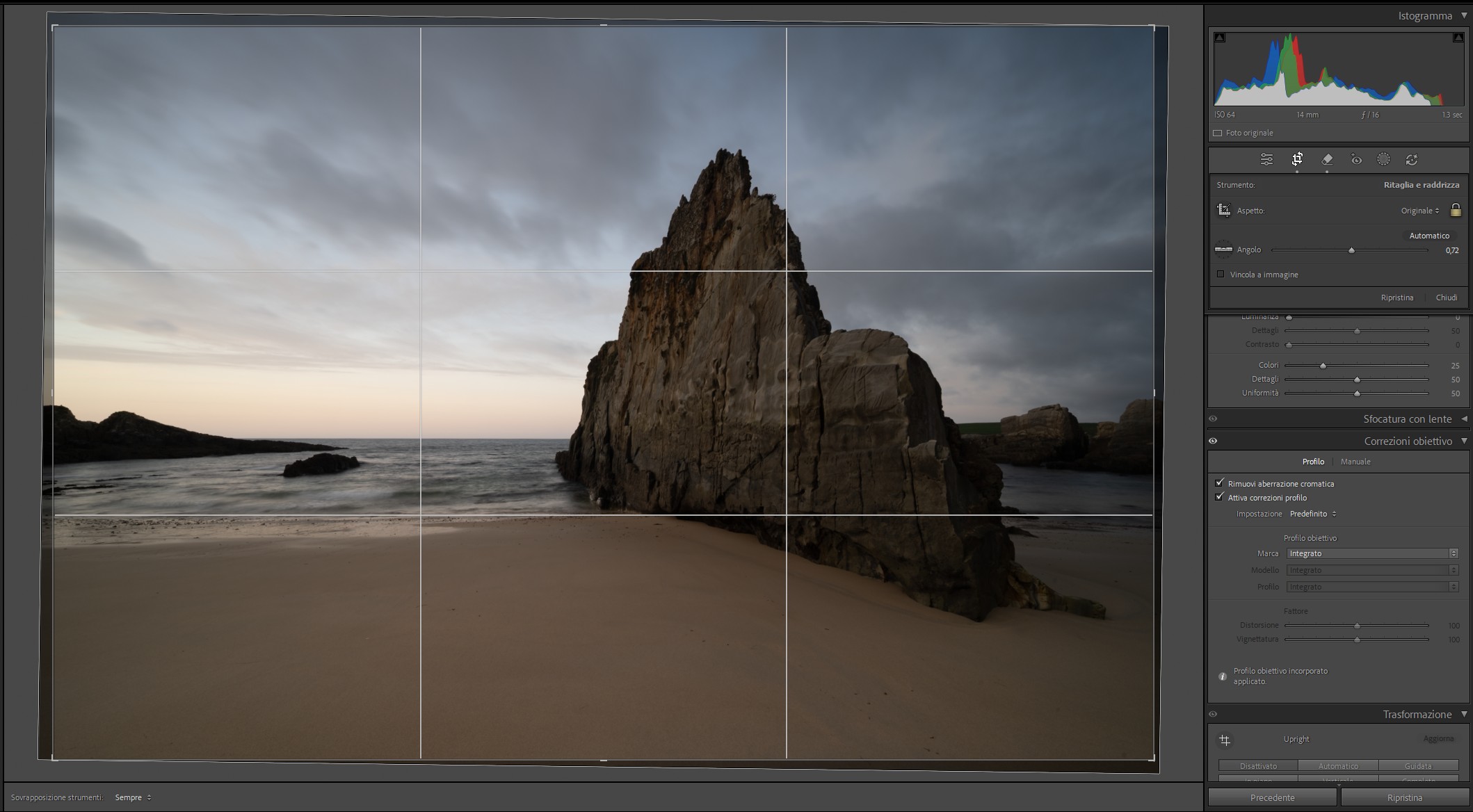
Possiamo quindi finalmente passare alle regolazioni globali andando per prima cosa a selezionare un profilo di sviluppo, tra questi sono disponibili i profili adattivi (anche questi già trattati con un video) io preferisco utilizzare il classico profilo Adobe Colori ma se preferite un profilo basato sull’IA questo è il momento di applicarlo.
Procediamo quindi con tutte le regolazioni locali su contrasti dettagli e colori, per apprezzare meglio il processo e le scelte applicate vi invito alla visione del video integrale del quale trovi il link in questa pagina.

Se siete interessati ad approfondire l’argomento Sviluppo Raw vi segnalo che sul portale corsi-fotografia.com è disponibile il Videocorso TECNICHE DI SVILUPPO RAW PER LA FOTOGRAFIA DI PAESAGGIO all’interno del quale con 10 esempi completi e più di 9 ore di video vi mostrerò il mio approccio allo sviluppo delle immagini di paesaggio.
Come ultimo passaggio per finalizzare l’immagine in maniera creativa andiamo a lavorare con le mascherature, in questo caso possiamo partire con le maschere automatiche di paesaggio che ci permettono di selezionare:
- Il cielo sul quale andremo ad agire scurendolo e contrastandolo per dare un po’ di drammaticità alla foto
- Le montagne, che in questo caso altro non sono che gli scogli, sui quali andiamo a cercare un po’ di dettagli schiarendoli al contempo anche un po’
- L’ acqua, che andremo ad illuminare dando un po’ di tono caldo alla parte in luce grazie ad una curva di viraggio
- Il terreno naturale, in questo caso sarà selezionata sia la spiaggia che gli scogli ma avendo già lavorato gli scogli voglio solo la sabbia, basta sottrarre alla selezione del terreno una nuova selezione montagne e rifinirla sottraendo un pennello
Sulla sabbia così selezionata vado a cercare una maggior luce e tridimensionalità.
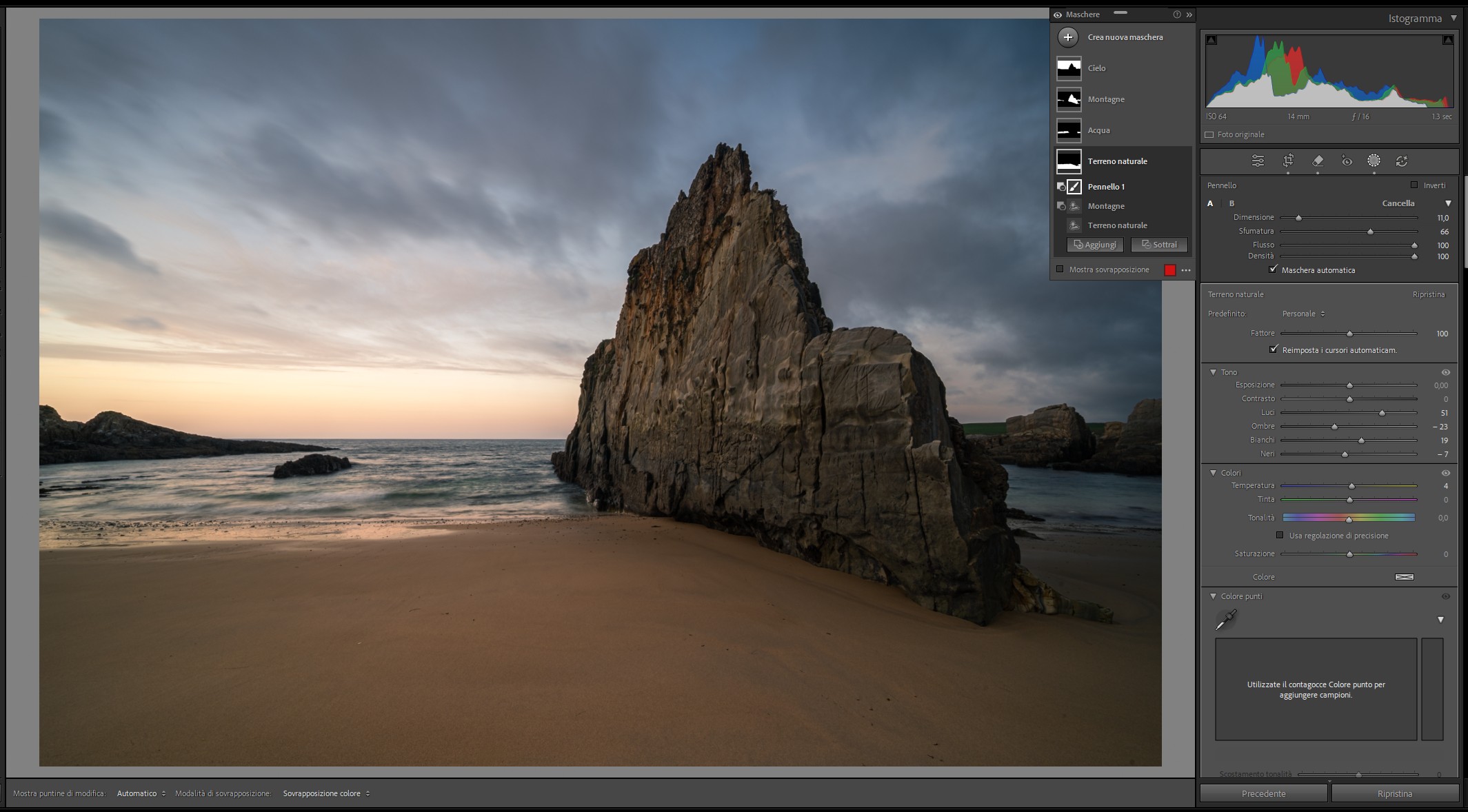
Potremmo continuare con le mascherature andando maggiormente nel dettaglio ma per quello che riguarda lo scopo di questo articolo può bastare.
Con questo procedimento abbiamo rispettato pienamente l’ordine consigliato da Adobe ed infatti non si è attivato il tasto di aggiornamento delle opzioni IA
A questo punto andiamo a vedere cosa capita se non rispettiamo l’ordine.
COSA SUCCEDE NON RISPETTANDO L'ORDINE
Immaginiamo ora di non aver mantenuto l’ordine corretto oppure di esserci accorti ad un certo punto di aver dimenticato qualcosa o di non esser soddisfatti del risultato.
In questo esempio senza rifare tutto decido ad esempio di applicare la riduzione disturbo con l’intelligenza artificiale, di voler ripulire meglio la sabbia in primo piano e di non volere tutto a fuoco e quindi di utilizzare la sfocatura con lente.
A questo punto come è logico aspettarsi si illumina di giallo il tasto dedicato all’aggiornamento delle opzioni di intelligenza artificiale.
Cliccandoci sopra mi compare l’elenco delle funzioni utilizzate, disposte nel giusto ordine di applicazione e possiamo vedere come solo la riduzione rumore (essendo il primo passaggio logico) non ha bisogno di aggiornamenti mentre tutte le altre comprese le mascherature sono evidenziate in giallo e quindi necessitano di aggiornamenti.
Soltanto la voce rimuovi però mostra al fianco il tastino di aggiornamento mentre sulle altre non è presente.
Se procediamo all’aggiornamento Lightroom riesamina la scena e genera nuove varianti e la cosa potrebbe richiedere parecchio tempo in più in futuro questo potrebbe portare all’utilizzo di nuovi crediti generativi.
Adobe ha infatti previsto che alcune funzionalità derivanti dall’utilizzo dell’intelligenza artificiale siano a pagamento, con ogni pacchetto di software viene dato un certo numero di crediti che vengono scalati via via che si utilizzano le funzioni a pagamento, una volta esauriti i crediti occorre aspettare il rinnovo mensile o acquistare pacchetti di crediti per poter tornare ad utilizzare le funzioni a pagamento.
Al momento della stesura di questo articolo la Rimzione Generativa di Lightroom non consuma crediti ma non è dato sapere se e quando Adobe la inserirà tra le funzioni a pagamento, meglio quindi abituarci fin da subito a utilizzarle con cautela.
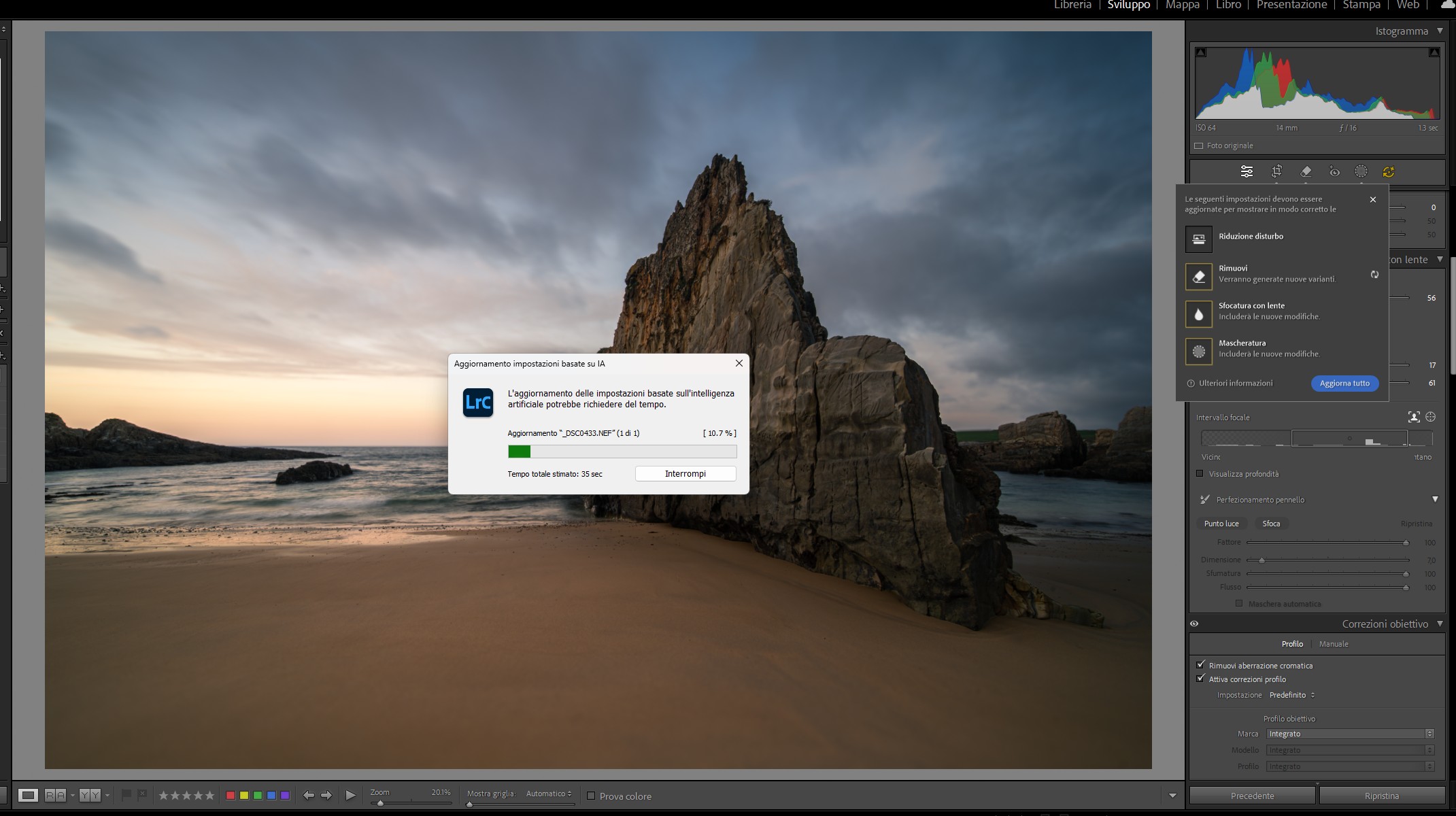
Solo quando abbiamo aggiornato le informazioni relative allo strumento rimuovi apparirà il tasto aggiorna anche per la sfocatura con lente e solo dopo aver aggiornato quest’ultima sarà possibile aggiornare anche le mascherature.
Questo aggiornamento per passi successivi è dovuto alla necessità di mantenere l’ordine delle operazioni, è disponibile al fondo del pannello anche tasto “Aggiorna Tutto” che se utilizzato eseguirà in automatico tutti gli aggiornamenti necessari ma sempre in ordine rigoroso.
Quindi se abbiamo tante maschere e tante clonature il tempo perso diventa decisamente considerevole, ma è assolutamente necessario perché se ad esempio abbiamo eseguito una clonatura dopo aver creato una maschera quest’ultima potrebbe essere sbagliata ed evidenziare artefatti all’interno dell’immagine finale.
RIORDINARE GLI STRUMENTI DI LIGHTROOM
Come abbiamo visto all’interno di questo video mantenere un ordine prefissato delle operazioni da compiere è ormai diventato fondamentale per evitare perdite di tempo.
Sfortunatamente però i pannelli di Lightroom sono disposti in maniera apparentemente disordinata, o meglio, sono disposti con la logica che era valida quando è nato il software ormai parecchi anni fa’.
Per fortuna possiamo, almeno in parte, spostarli per avvicinarci all’ordine corretto.
Per farlo occorre andare sul pannello di destra del modulo sviluppo e cliccare col tasto destro del mouse su una delle barre grigie scure che porta il nome degli strumenti.
Si aprirà un menù contestuale all’interno del quale dobbiamo andare a selezionare la voce “Personalizza pannello Sviluppo”
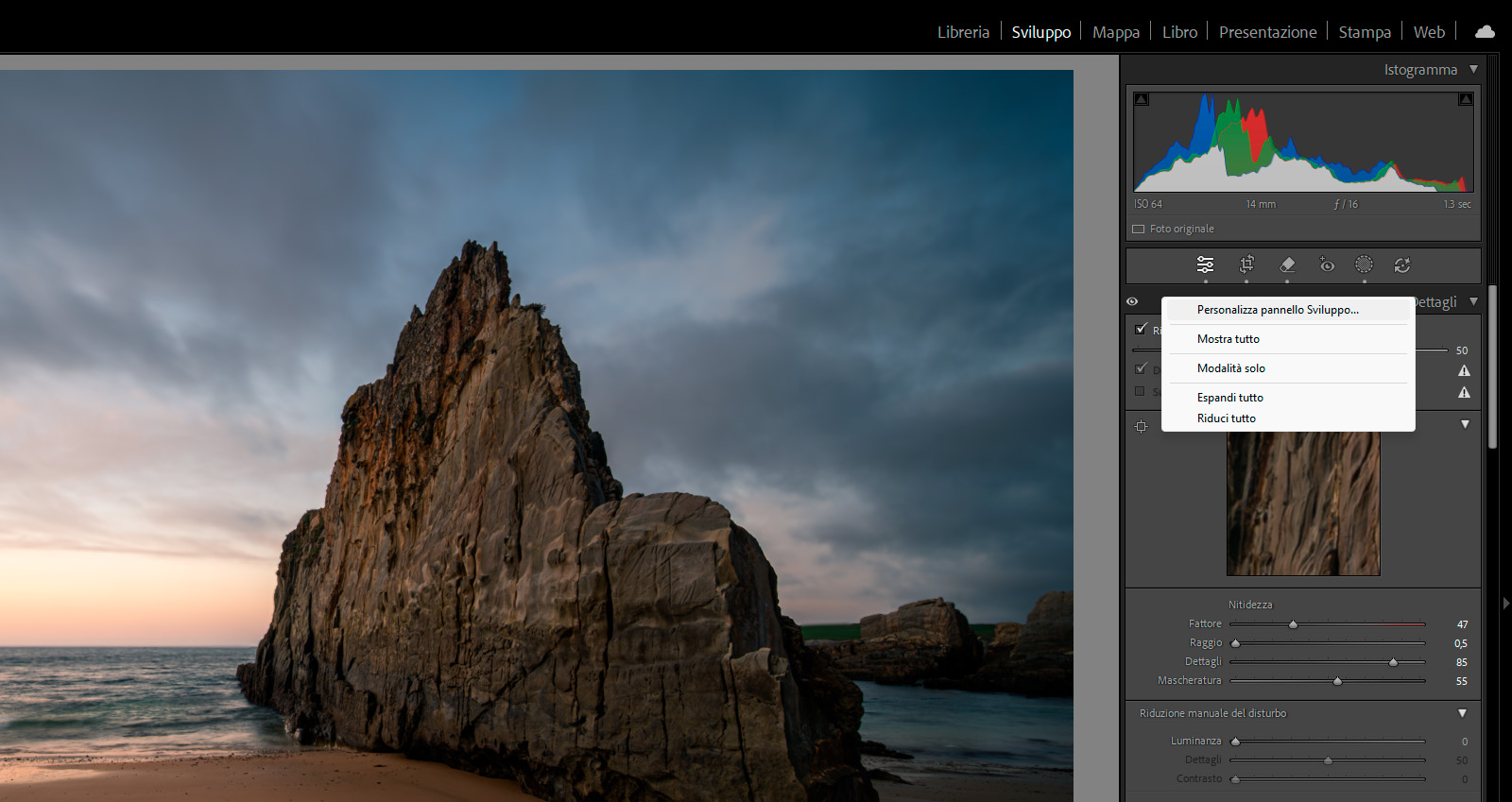
Si aprirà un nuovo pannello che riporterà in ordine tutti gli strumenti del modulo, per spostarli basterà cliccare sull’icona a tre barre e trascinare lo strumento nell’ordine desiderato.
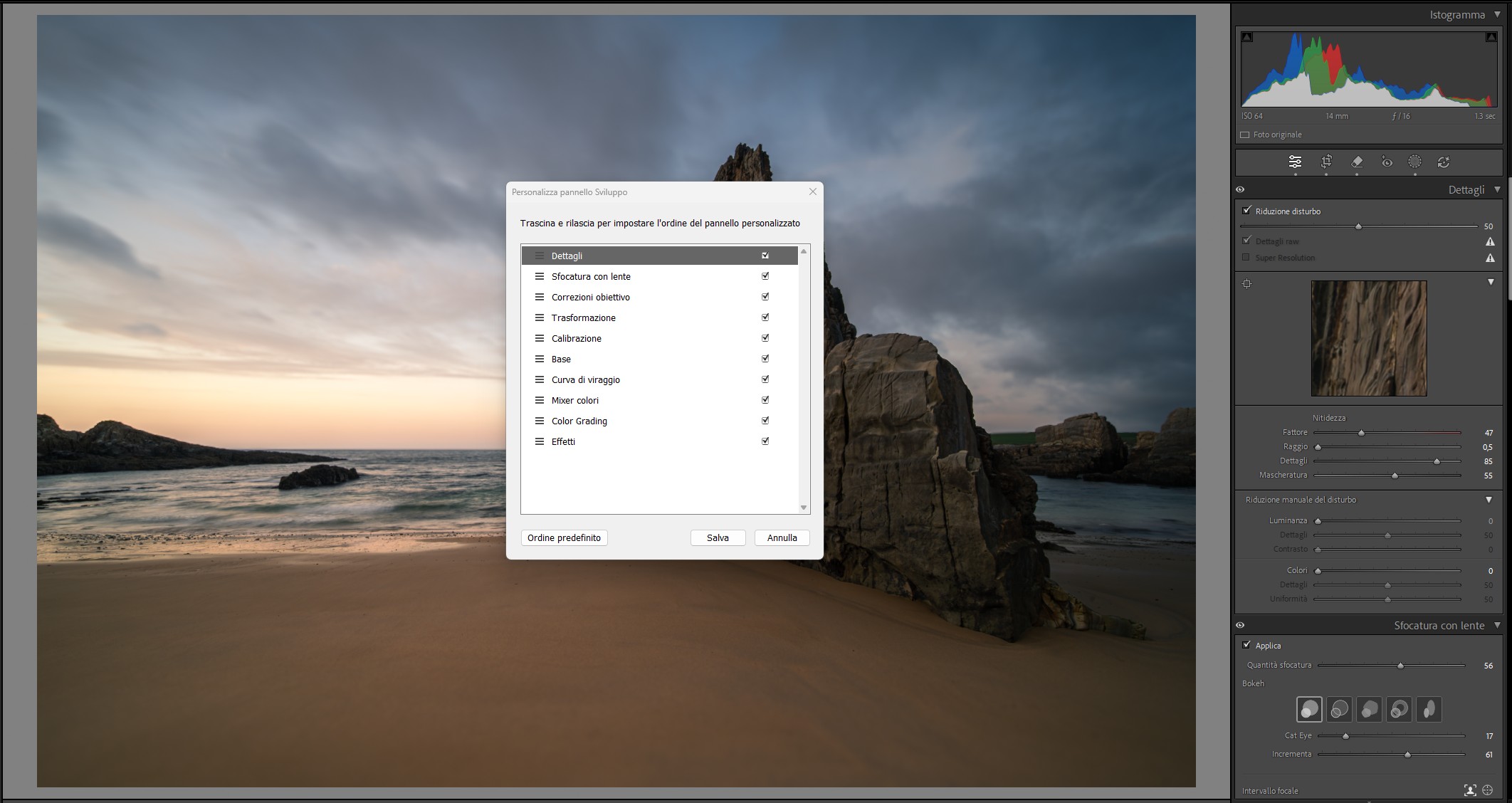
Una volta sistemato tutto nell’ordine corretto basta cliccare su salva e riavviare Lightroom per far riapparire gli strumenti nell’ordine desiderato.
CONCLUSIONI
In questo articolo abbiamo analizzato la successione di passaggi necessari per lo sviluppo dei file Raw e visto come quello che fino a poco tempo fa’ poteva avvenire in maniera disordinata e casuale con l’avvento delle nuove funzionalità basate sull’intelligenza artificiale abbia ora bisogno di un ordine logico e rigoroso.
Siamo partiti vedendo quanto consigliato da Adobe all’interno del suo portale di aiuto e applicando l’ordine suggerito in maniera rigorosa per poter confermare che in questo modo tutto procede senza intoppi e rallentamenti.
Abbiamo poi scombinato un po’ le carte andando ad aggiungere alcuni passaggi in ordine sbagliato ed ecco che subito è comparso l’avviso di errore e la necessità di ricalcolare parecchi interventi dell’IA con una perdita notevole di tempo.
Prima della chiusura dell’articolo vi ho poi suggerito un metodo per riordinare il pannello di sviluppo in modo da velocizzare almeno in parte l’apprendimento di questo ordine logico.
Siamo così giunti al termine di questo articolo, prima di lasciarvi vi ricordo che se siete interessati ad approfondire l’argomento Sviluppo Raw sul portale corsi-fotografia.com è disponibile il videocorso “Tecniche di sviluppo RAW per la fotografia di paesaggio”.
A questo punto non mi resta che salutarvi e darvi appuntamento qui sul blog per altri articoli dedicati alla fotografia e alla post-produzione, prima di farlo se non lo state già facendo vi invito a seguire il canale YouTube e di iscrivervi alla newsletter in questo modo sarete sempre aggiornati su nuovi video, articoli e sulle nuove formazioni disponibili.
Ciao a tutti e alla prossima!
COMPILA IL MODULO PER SCARICARE IL FILE PDF
In nessun caso il tuo indirizzo verrà condiviso o ceduto a terzi e sarai libero libero di cancellarti dalla mailing list in ogni momento cliccando sul link in fondo ad ogni email



No comment yet, add your voice below!